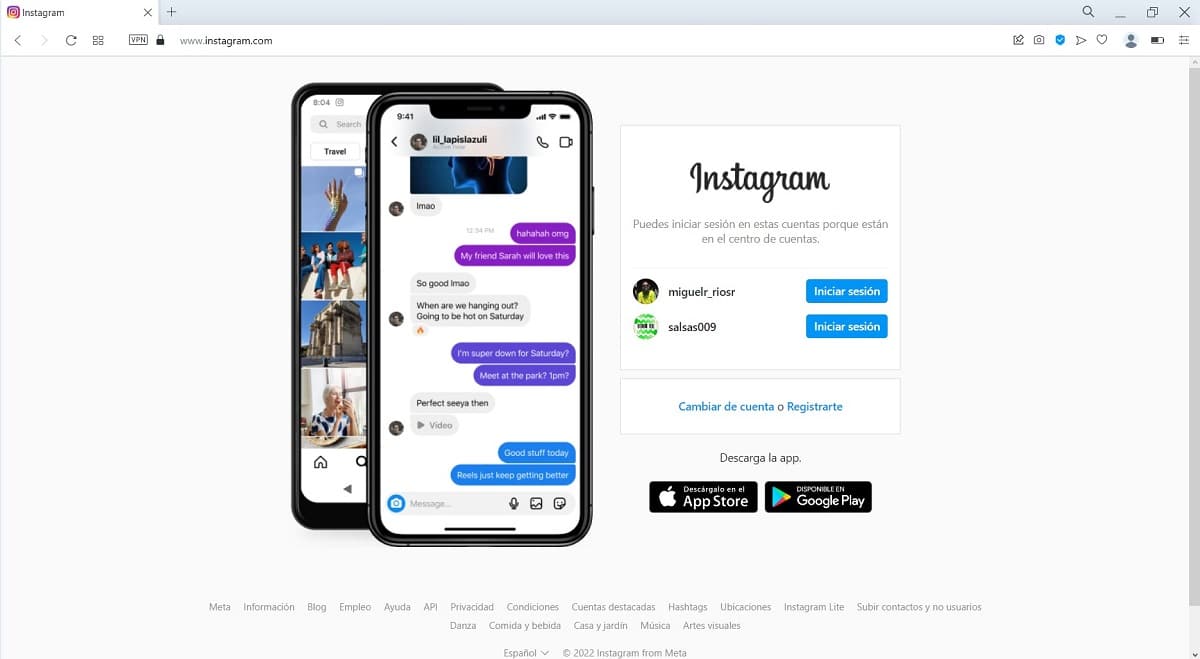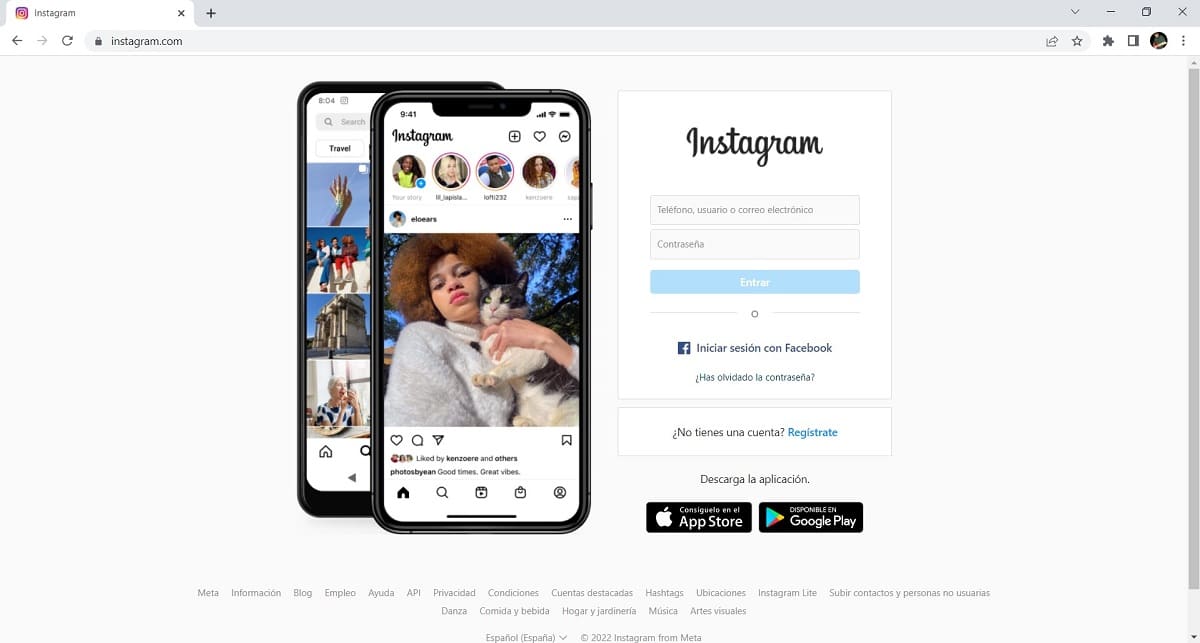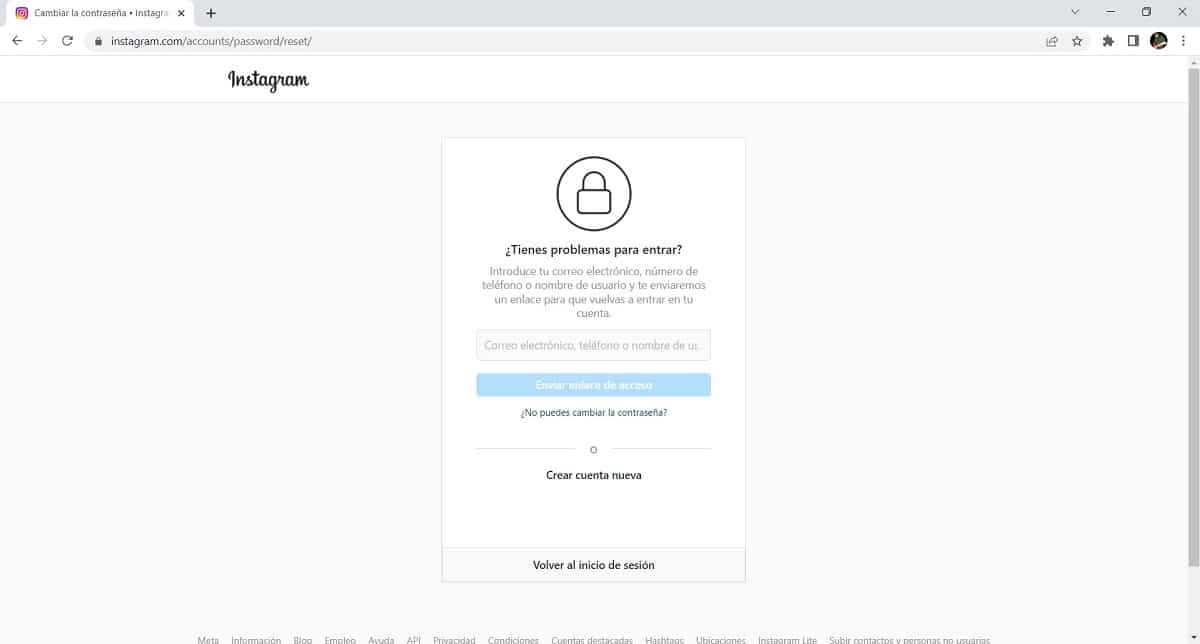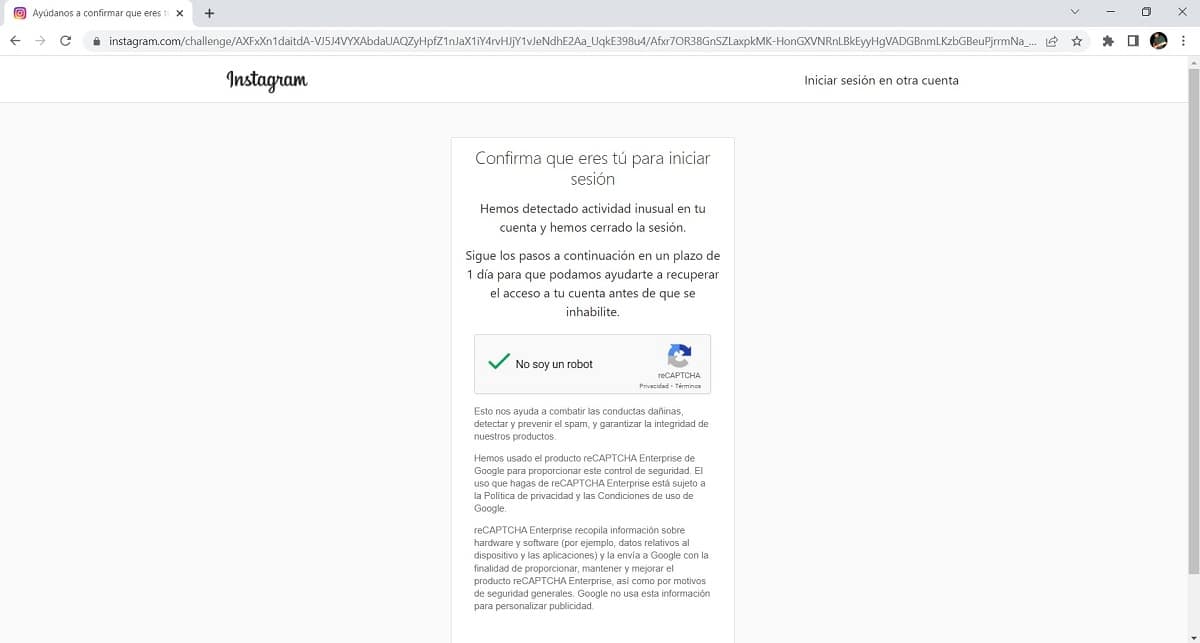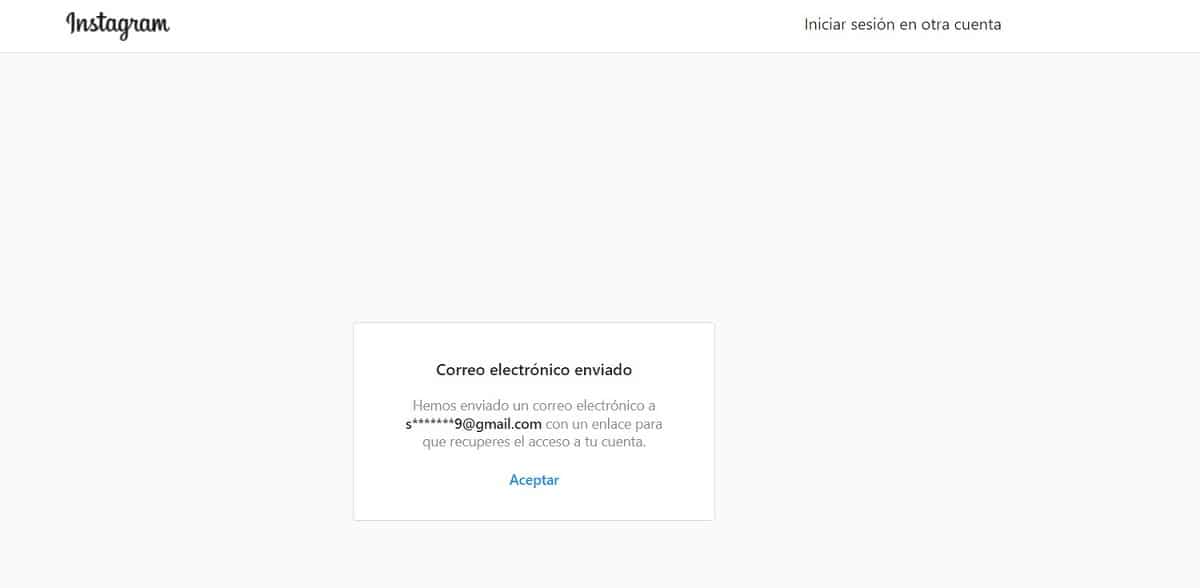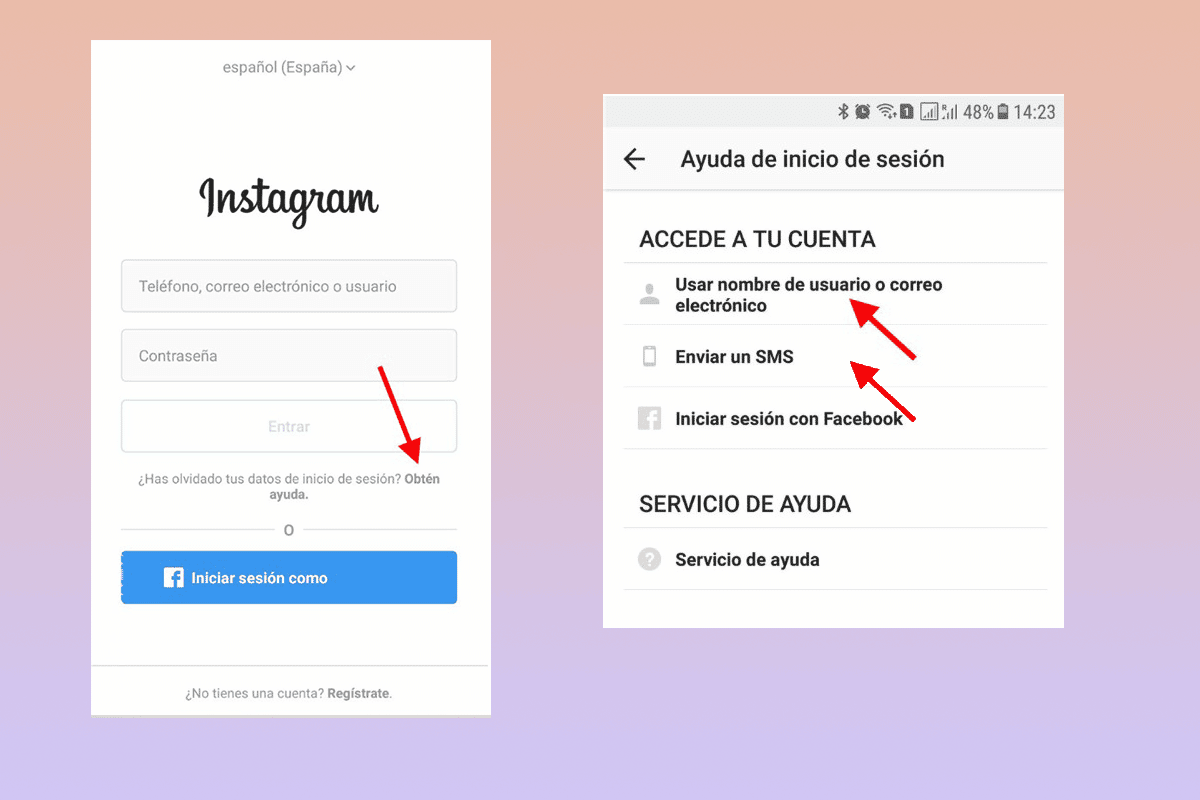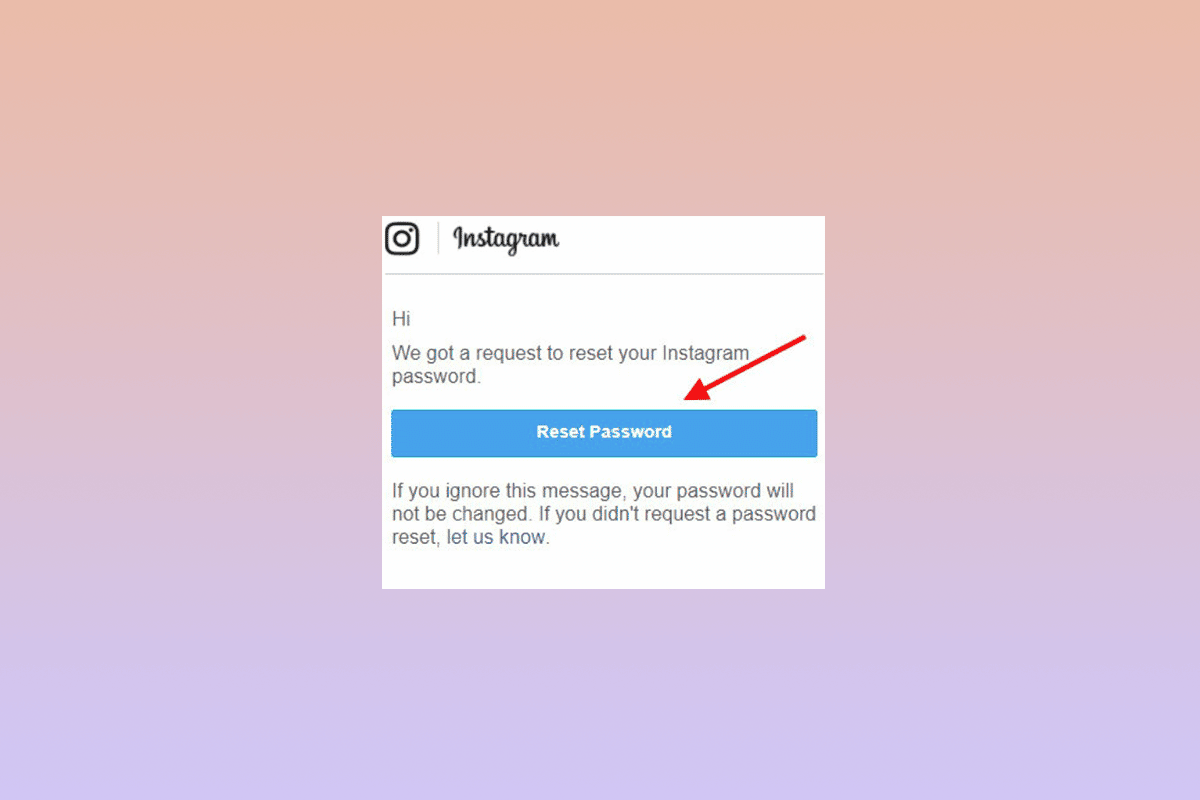சமூக வலைப்பின்னல்களில் எங்கள் கணக்குகளின் நற்சான்றிதழ்களை நினைவில் வைத்துக் கொள்ளாமல் இருப்பது பல நேரங்களில் ஒரு கனவாக மாறும், ஆனால் உங்கள் வாழ்க்கையை எளிதாக்க, நாங்கள் உங்களுக்குக் காட்டுகிறோம் இன்ஸ்டாகிராம் கடவுச்சொல் உங்களுக்கு நினைவில் இல்லை என்றால் எப்படி மாற்றுவது எது.
இந்த செயல்முறையானது உங்கள் கணினி அல்லது உங்கள் மொபைல் சாதனத்தில் எந்த சிரமமும் இல்லாமல் விரைவாகவும் எளிதாகவும் செய்யப்படலாம், படிகளைப் பின்பற்றி, மீண்டும் நடக்காதபடி நீங்கள் பயன்படுத்தும் ஒன்றைக் கவனியுங்கள்.
இன்ஸ்டாகிராம் கடவுச்சொல் உங்களுக்கு நினைவில் இல்லை என்றால் அதை மாற்றுவதற்கான பயிற்சி
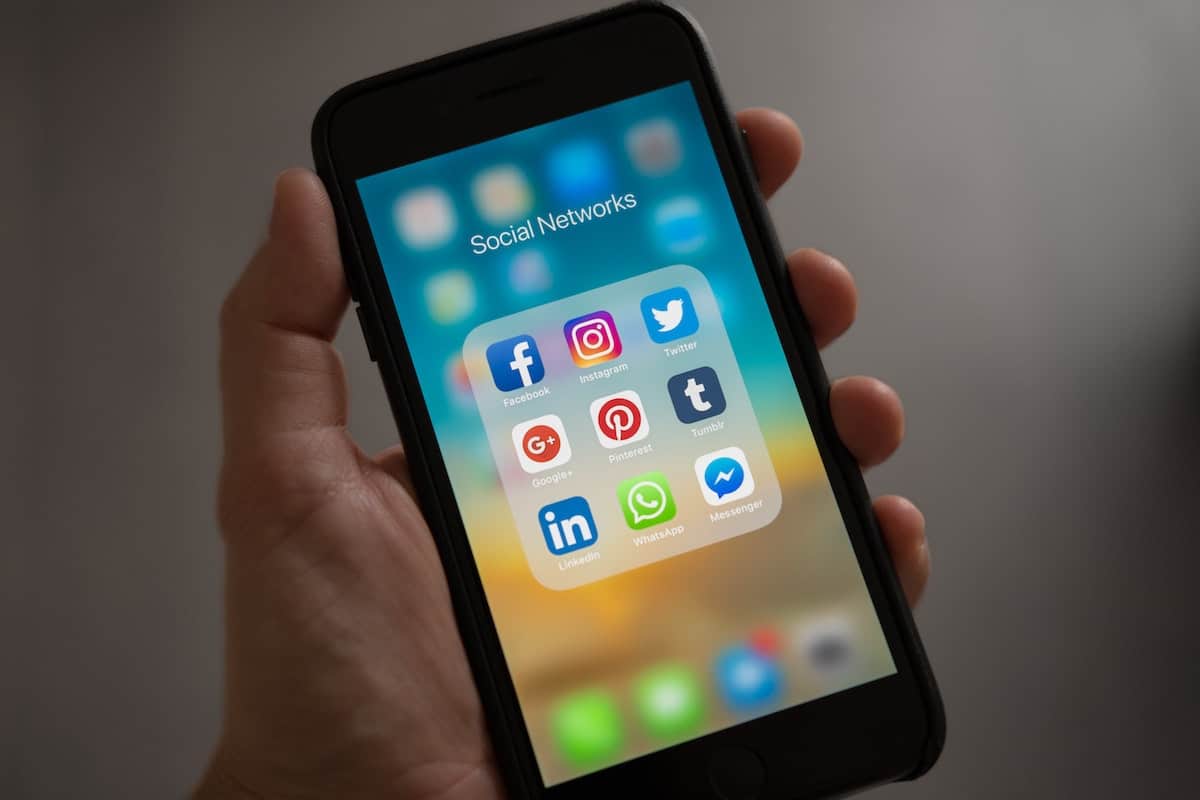
உங்கள் வேலையை எளிதாக்க, நாங்கள் விளக்குகிறோம் உங்கள் இன்ஸ்டாகிராம் கணக்கில் மறந்துவிட்ட கடவுச்சொல்லை எவ்வாறு மாற்றுவது. இதைப் படிப்படியாகப் பின்பற்றவும்.
இந்த செயல்முறைகள் மிகவும் அற்பமானவை, உங்கள் மின்னஞ்சல், உங்கள் மொபைலில் உள்ள குறுகிய குறுஞ்செய்திகள் அல்லது உங்கள் Facebook கணக்கிற்கான அணுகலை நினைவில் வைத்துக் கொள்ளுங்கள்.

உங்கள் கணினியிலிருந்து மறந்துவிட்ட Instagram கடவுச்சொல்லை மாற்றவும்
உங்கள் கணினியில் இருந்து மறந்து போன கடவுச்சொல்லை மாற்ற பின்பற்ற வேண்டிய படிகள்:
- நீங்கள் விரும்பும் இணைய உலாவியைப் பயன்படுத்தி, செல்லவும் அதிகாரப்பூர்வ வலைத்தளம் Instagram.
- இந்த உலாவியில் நீங்கள் முன்பு உள்நுழைந்திருந்தால், திறக்க பரிந்துரைக்கப்பட்ட கணக்குகள் தோன்றும்.
- நீங்கள் உள்நுழையவில்லை என்றால், உங்கள் தொலைபேசி எண், கணக்குடன் தொடர்புடைய மின்னஞ்சல் அல்லது பயனர்பெயரைச் சேர்க்க வேண்டும்.
- கடவுச்சொல் எங்களுக்குத் தெரியாது என்றாலும், நீல பொத்தானைக் கிளிக் செய்ய வேண்டும்.தொடங்க இயலவில்லை sesión".
- இது எங்களை ஒரு புதிய சாளரத்திற்கு திருப்பிவிடும், அங்கு அது அணுக கடவுச்சொல்லைக் கேட்கும், இருப்பினும், அதை அறியாமல், நாங்கள் விருப்பத்தைத் தேடுகிறோம் "கடவுச்சொல்லை மறந்துவிட்டீர்களா?”. அந்த உலாவியில் இருந்து நீங்கள் உள்நுழைந்திருக்கவில்லை என்றால் இந்த விருப்பம் முதல் சாளரத்தில் தோன்றும்.
- அதைக் கிளிக் செய்வதன் மூலம், இன்ஸ்டாகிராமில் உள்ள ஒரு புதிய பக்கத்திற்கு நம்மை அழைத்துச் செல்லும், அங்கு நாம் வழக்கமாக உள்நுழைவதைப் போலவே எங்கள் மின்னஞ்சல், பயனர்பெயர் அல்லது தொடர்புடைய தொலைபேசி எண்ணை உள்ளிடுமாறு கேட்கும்.
- நாம் நிரப்பும் புலத்தின் கீழே உள்ள நீல பொத்தானைக் கிளிக் செய்ய வேண்டும், அதில் "" என்ற செய்தி இருக்கும்.அணுகல் இணைப்பை அனுப்பவும்".
- மின்னஞ்சலுக்கு முன்னுரிமை கொடுத்து மீட்டெடுப்பதற்கான வழிமுறைகளை மனதில் வைத்திருப்பது இன்றியமையாதது.
- அடுத்த கட்டமாக, நாங்கள் உள்நுழைய முயற்சிக்கிறோம் என்பதை உறுதிப்படுத்த வேண்டும், இதற்காக கணினி ஒரு எளிய கேப்ட்சாவைச் செய்யக் கோரும் மற்றும் "Siguiente”, திரையின் அடிப்பகுதியில் அமைந்துள்ளது. அதைக் கண்டுபிடிக்க நீங்கள் உருட்ட வேண்டியிருக்கலாம்.
- இந்த கட்டத்தில், உங்கள் கடவுச்சொல்லை மாற்றுவதற்கான இணைப்புடன் Instagram உங்களுக்கு மின்னஞ்சல் அனுப்பும். மின்னஞ்சலை நீங்கள் நினைவில் கொள்ளவில்லை என்றால், கவலைப்பட வேண்டாம், உங்கள் கணக்கை இணைக்க நீங்கள் பயன்படுத்தியதை கணினி ஓரளவு காண்பிக்கும்.
- நாம் click ஐக் கிளிக் செய்கஏற்க» சாளரத்தை மூட, கணக்குடன் தொடர்புடைய எங்கள் மின்னஞ்சலுக்குச் செல்கிறோம், அங்கு கடவுச்சொல்லை மீட்டெடுக்க விரும்புகிறோம் என்பதைக் குறிக்கும் செய்தியையும் அதற்கான இணைப்பையும் காணலாம்.
- இணைப்பு ஹைப்பர்லிங்க் இல்லை என்றால், அதை நகலெடுத்து நமது உலாவியில் ஒட்ட வேண்டும்.
- உடனடியாக, புதிய கடவுச்சொல்லை உள்ளிடச் சொல்லும், அது சரியானதா மற்றும் அவற்றுக்கிடையே பொருந்துகிறதா என்பதை சரிபார்க்க இரண்டு முறை செய்ய வேண்டும்.
- புதிய கடவுச்சொல்லை உள்ளிட்ட பிறகு, நாங்கள் முகப்புப் பக்கத்திற்குச் சென்று உள்நுழைவோம்.
இணைப்பை நினைவில் கொள்ளுங்கள் கடவுச்சொல் மாற்றத்திற்கு ஒரு குறிப்பிட்ட நேரம் உள்ளது செயல்பாடு, எனவே நாம் விரைவாக செயல்முறை செய்ய வேண்டும்.
மறக்க வேண்டாம், தரமான கடவுச்சொற்களை உருவாக்குவதற்கான குறைந்தபட்ச அளவுகோல்களை நினைவில் கொள்ளுங்கள், அவற்றில் குறைந்தது 8 எழுத்துகள் இருக்க வேண்டும், பெரிய எழுத்து, சிறிய எழுத்து, எண்கள் மற்றும் சிறப்பு எழுத்துக்கள் இருக்க வேண்டும். பாதுகாப்பு எப்போதும் முதன்மையானது.
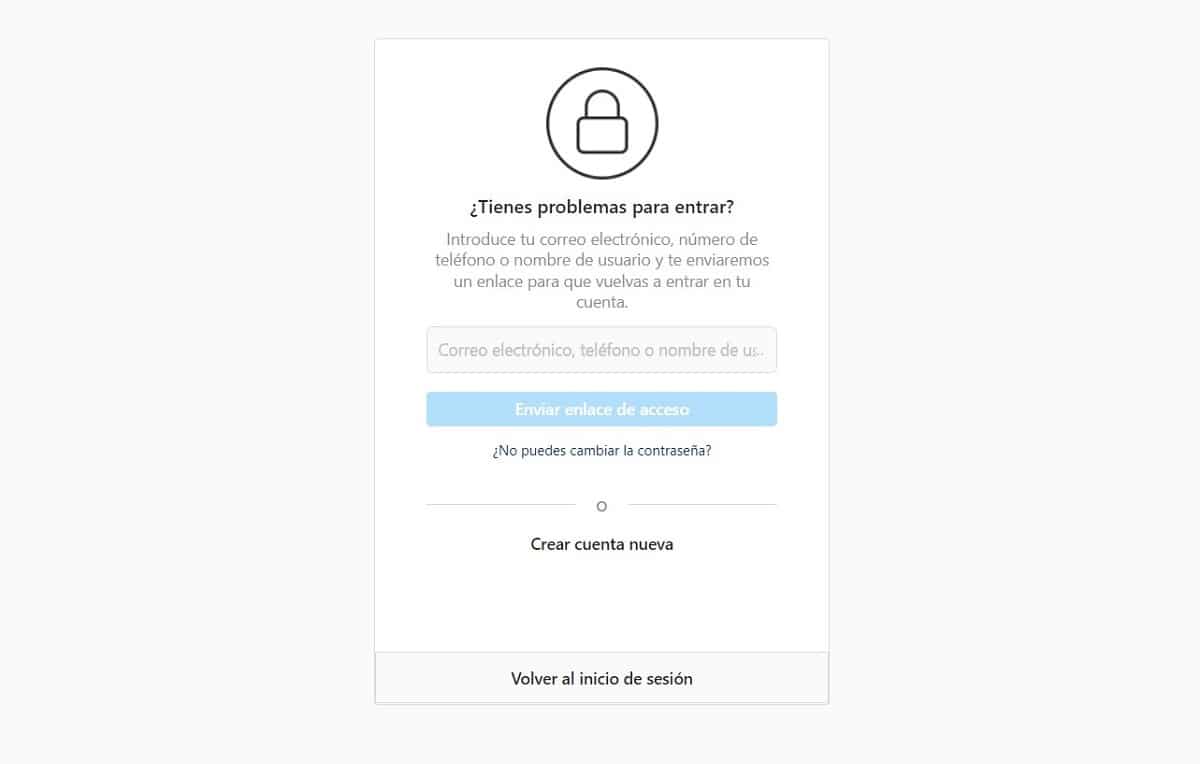
உங்கள் கடவுச்சொல்லை மாற்ற முடியாவிட்டால், சிக்கலைத் தீர்க்க உங்களுக்கு வழிகாட்டக்கூடிய வழிகாட்டி Instagram உள்ளது. இந்த வழக்கில், கிளிக் செய்யவும் "கடவுச்சொல்லை மாற்ற முடியவில்லையா?” மற்றும் ஒரு புதிய உதவிப் பக்கம் தோன்றும்.
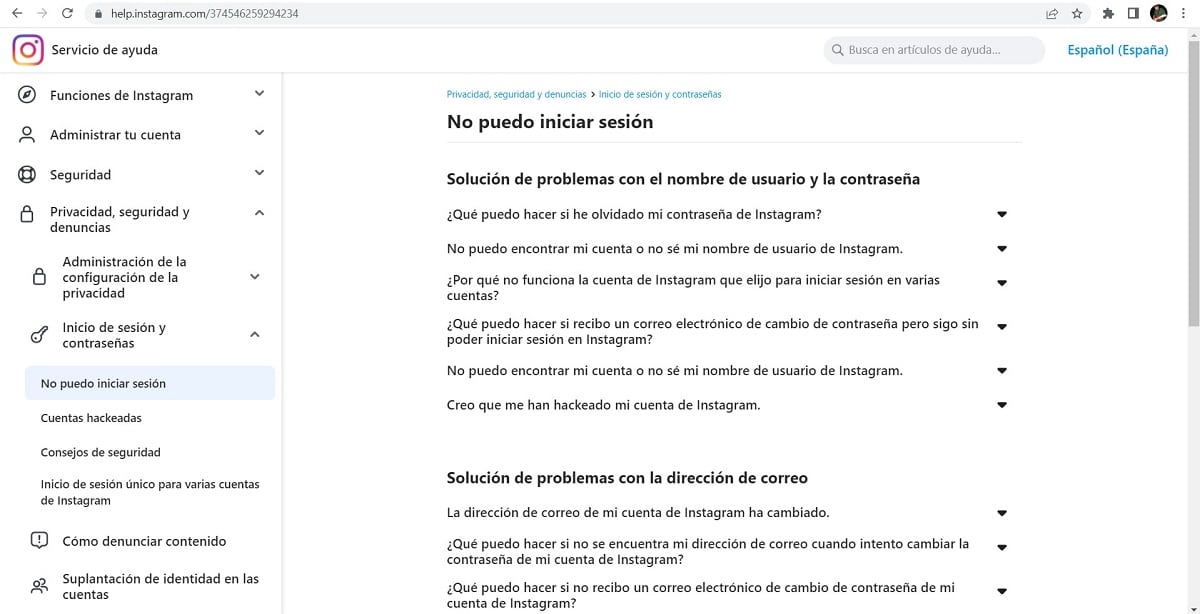
உங்கள் மொபைல் சாதனத்திலிருந்து உங்களுக்கு நினைவில் இல்லாத Instagram கடவுச்சொல்லை மாற்றவும்

இருப்பினும், இந்த செயல்முறை கணினி மூலம் மேற்கொள்ளப்படுவதைப் போன்றது. உங்கள் கடவுச்சொல்லை மீட்டெடுக்க இது பரந்த அளவிலான விருப்பங்களைக் கொண்டுள்ளது.
உங்கள் இன்ஸ்டாகிராம் கணக்கில் இணைக்கப்பட்ட மீட்பு உருப்படிகளை கையில் வைத்திருக்க நினைவில் கொள்ளுங்கள். பின்பற்ற வேண்டிய படிகள் அவை:
- நாங்கள் எங்கள் மொபைலில் இருந்து பயன்பாட்டை உள்ளிடுகிறோம், அங்கு முதல் திரையில் அது அணுகுவதற்கான நற்சான்றிதழ்களைக் கோரும்.
- நீங்கள் ஏற்கனவே உள்நுழைந்திருந்தால், கணக்குகளின் பட்டியல் தோன்றும், அங்கு நீங்கள் கடவுச்சொல்லை மட்டுமே உள்ளிட வேண்டும்.
- பொத்தானின் கீழ் "உள்நுழைய"" என்ற இணைப்பை நீங்கள் காண்பீர்கள்உங்கள் உள்நுழைவு விவரங்களை மறந்துவிட்டீர்களா?”, அதை நாம் கிளிக் செய்வோம்.
- கடவுச்சொல்லை மீட்டெடுக்க விரும்பும் கணக்கில் உங்கள் பயனர்பெயர், தொலைபேசி எண் அல்லது மின்னஞ்சலை இணைக்க புதிய சாளரம் ஒரு புலத்தைக் காண்பிக்கும்.
- கோரப்பட்டதை உள்ளிடும்போது, நீல பொத்தான் "Siguiente”, நாங்கள் தகவலுடன் நிரப்பும் இடத்திற்கு கீழே அமைந்துள்ளது.
- கம்ப்யூட்டரைப் போலன்றி, மின்னஞ்சல் மூலமாகவோ, உங்கள் Facebook கணக்கில் உள்நுழைவதன் மூலமாகவோ அல்லது SMS மூலமாகவோ கடவுச்சொல்லை மீட்டெடுக்க 3 விருப்பங்களை இது வழங்கும். அனைத்து விருப்பங்களும் பாதுகாப்பானவை, நீங்கள் அணுக முடியாவிட்டால், கடவுச்சொல்லை மீட்டமைக்க முடியாது என்பதைக் குறிப்பிடலாம்.
- தேர்ந்தெடுக்கப்பட்ட முறையைப் பொருட்படுத்தாமல், எல்லா சந்தர்ப்பங்களிலும் உங்கள் கடவுச்சொல்லை மீட்டமைக்க பின்பற்ற வேண்டிய படிகளைப் பெறுவீர்கள்.
- கணினியில் உள்ள முறையைப் போலன்றி, நீங்கள் ஒரு எண் குறியீட்டைப் பெறுவீர்கள். உங்கள் கடவுச்சொல்லை மீட்டமைப்பதற்கான இணைப்பை வெளியிட, பயன்பாட்டில் உள்ளிட வேண்டும்.
- உங்கள் கடவுச்சொல்லை மீட்டமைப்பதற்கான இணைப்பைப் பெற்றவுடன், உங்கள் புதிய கடவுச்சொல்லை உள்ளிடும் திரைக்கு உங்களைத் திருப்பிவிட, அதைக் கிளிக் செய்ய வேண்டும்.
- இரண்டு முறை புதிய கடவுச்சொல்லை உள்ளிடவும், அவற்றுக்கிடையே ஒரு பொருத்தம் இருப்பதை உறுதிப்படுத்தவும். பொத்தானை அழுத்தவும் "கடவுச்சொல்லை மாற்றவும்".
- உள்நுழைவு விருப்பத்திற்கு நீங்கள் மீண்டும் செல்ல வேண்டும், அங்கு உங்கள் புதிய கடவுச்சொல்லை அணுகலாம்.
ஆம், உங்களுக்கு நினைவில் இல்லாத உங்கள் இன்ஸ்டாகிராம் கணக்கின் கடவுச்சொல்லை மாற்றுவது மிகவும் எளிது, நீங்கள் சில படிகளை முறையாக பின்பற்ற வேண்டும். பாதுகாப்பான கடவுச்சொல்லை வைத்திருப்பதற்கான பரிந்துரைகளை நினைவில் வைத்துக் கொள்ள வேண்டும், மூன்றாம் தரப்பினரால் அங்கீகரிக்கப்படாத அணுகலைக் குறைக்க, அவ்வப்போது அதை மாற்றுவதற்கான சிறந்த வழி.
உள்நுழைய அல்லது உங்கள் கடவுச்சொல்லை மீட்டெடுக்க உங்கள் தொலைபேசி எண்ணைப் பயன்படுத்துகிறீர்களா என்பதை நினைவில் கொள்வதும் மிகவும் முக்கியம். இதற்கு "" என்ற அடையாளத்தை சேர்க்க வேண்டியது அவசியம்.+"எண்ணுக்கு முன், இதற்காக நீங்கள் எண்ணை அழுத்திப் பிடிக்க வேண்டும்"0” சில வினாடிகளுக்கு பின்னர் உங்கள் நாட்டின் குறியீட்டைச் சேர்க்கவும்.